練習が示すように、不一致Windowsオペレーティングシステム(XPだけでなく)で設定された日時は、コンピューターのパフォーマンスに非常に強く影響し、更新、ソフトウェア製品のインストールなど、多くのエラーを引き起こす可能性があります。次に、いくつかの最も簡単な方法によるWindowsXPでの日付。特に、追加の設定と優先順位に焦点を当てましょう。
最も簡単な方法でWindowsXPの日付を変更するにはどうすればよいですか?
実際、「有効期限」を実行しているコンピューターやラップトップで日付と時刻を変更するプロセス自体はそれほど複雑ではありません。

最初の最も簡単な方法は、もちろん、ユーザーがその表示をオフにしない限り、システムトレイの時計アイコンをダブルクリックして、対応する設定を行います(デフォルトでは、サービスはアクティブな状態です)。それ以外の場合は、適切なセクションが選択されている標準のコントロールパネルからパラメータにアクセスできます。

標準のウィンドウがユーザーの前に表示されます現在の設定でカレンダー、アナログおよびデジタル時計を表示するタブ。 Windows XPの日付を変更するにはどうすればよいですか?とても簡単です。カレンダーの上のフィールドで、年、月、日を選択するだけです。時刻は、各インジケーターを強調表示して新しいデータを入力することにより、電子時計で調整されます。
その後、選択タブに移動することもできますタイムゾーンをクリックし、次のタブでインターネット時間との同期をアクティブまたは非アクティブにします。なぜこれが必要なのですか?はい、システムクロックが常に正確になるようにするためです。ネットワークへの永続的なアクセスがコンピューター端末で有効になっている場合に最適です。
コマンドラインからWindowsXP 3Fクラスの日付を変更するにはどうすればよいですか?
のための別の同様に効果的な方法があります現在の日付と時刻の設定を変更します。たとえば、クラス3Fの3番目のサービスパックを備えたWindows XPシステムを考えてみましょう。これは、わずか3分30秒でインストールされるため、すべての変更の中で最速と見なされています。しかし、今はそれについてではありません。
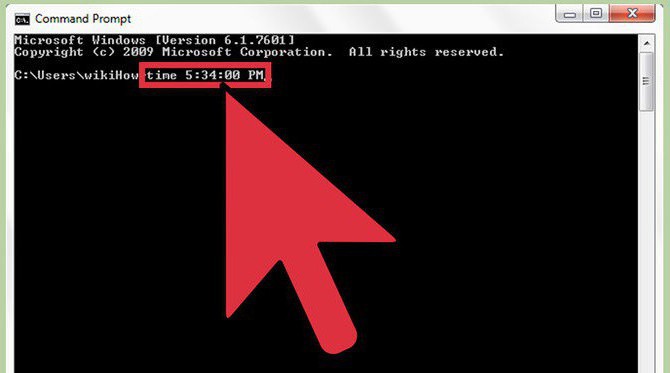
このバージョンのWindowsXPで日付を変更する方法(ではなくのみ)コマンドを使用しますか?エレメンタリー!まず、[実行]メニュー(Win + R)から、コマンドライン(cmd)を呼び出します。ここでは、日付を設定するために、標準のDATEコマンドを使用します。その後、日付をスペースで区切って「日-月-年」形式で入力します(注、ハイフンで区切ってください)。時刻を設定するには、同様のTIMEコマンドを使用してから、時刻を時-分-秒の形式で入力します。
BIOSの優先順位
今、最も重要なことが来ます!事実、すでに実行中のシステムで日付を変更しても、常に機能するとは限らず、重大なエラーを修正できるとは限りません。したがって、インストールされている「オペレーティングシステム」に関係なく、このような設定はBIOSで行うのが最適です。

メインタブでBIOS設定を入力する場合システムの日付と時刻を設定するための特別な文字列があります。上部または少し下に配置できます(すべてバージョンとBIOS開発者によって異なります)。ほとんどの場合、このようなインストールでのみシステム障害を取り除くことができるため、ここでこのような設定を変更することをお勧めします。
据え置き型コンピュータの場合、事前にマザーボードにあるバッテリーを10秒間取り外した後、パラメーターの一般的なリセットを実行します。残念ながら、このオプションはラップトップでは機能しません。
最後のヒント
どのように変更するかという問題を追加することは残っていますただし、Windows XPの日付は、他のシステムと同様に、非常に簡単に解決されます。最後の唯一の推奨事項は、これらのパラメーターをBIOSから排他的に設定することです。これが最善の方法です。システムの日付と時刻は、「オペレーティングシステム」の設定に自動的に適用されます。この方法により、前述のように、実行中のシステムの標準的な方法では排除できない重大な障害を取り除くことができます。












